Windows メール メール送受信方法(POP)
ここでは、Windows メールでの「メール送受信方法(POP)」について説明します。
画面の表示は、オフィスeo光ご利用時の内容です。
送信方法
STEP 1
〔スタート( ![]() )〕→〔電子メール(Windows メール)〕をクリックして、[Windows メール]を起動します。
)〕→〔電子メール(Windows メール)〕をクリックして、[Windows メール]を起動します。
![[Windowsメール]を起動します。](img/winmail/win_setup01.gif)
Windows メールが見当たらない場合は、〔スタート〕をクリックし、〔すべてのプログラム〕→〔Windows メール〕をクリックします。
STEP 2
ツールバーの〔メールの作成〕をクリックします。
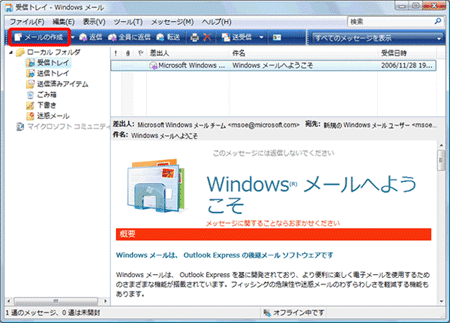
STEP 3
メールの新規作成画面が表示されますので、各項目を入力します。
入力が終わりましたら下の本文の入力フォームにメッセージを入力します。
ツールバーの〔送信〕をクリックしてメールを送信します。

| 宛先 | 「送り先のメールアドレス」 ※半角入力 |
|---|---|
| 件名 | 「メールの件名」 |
これでWindows メールの送信方法(POP)は終了です。
受信方法
STEP 1
〔スタート( ![]() )〕→〔電子メール(Windows メール)〕をクリックして、[Windows メール]を起動します。
)〕→〔電子メール(Windows メール)〕をクリックして、[Windows メール]を起動します。
![[Windowsメール]を起動します。](img/winmail/win_setup01.gif)
Windows メールが見当たらない場合は、〔スタート〕をクリックし、〔すべてのプログラム〕→〔Windows メール〕をクリックします。
STEP 2
ツールバーの〔送受信〕をクリックしてメールを受信します。
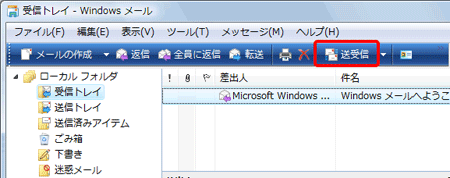
これでWindows メールの受信方法(POP)は終了です。